많은 Windows 사용자가 로그인 시도 실패 또는 다중 시스템 종료로 인해 Windows 11/10 시스템에 로그인할 수 없는 문제를 경험했습니다.
사용자들은 할 수 있는 일이 아무것도 없어서 좌절감을 느낍니다. 사용자는 시스템에 로그인할 때 PIN을 잊어버릴 수도 있고, 소프트웨어를 사용하거나 설치할 때 지연이 발생할 수도 있으며, 시스템이 여러 번 강제로 종료될 수도 있습니다.
그래서 우리는 의심할 여지없이 소비자가 이 문제를 해결하는 데 도움이 될 최고의 솔루션 목록을 작성했습니다.
자세한 내용을 알아보려면 이 기사를 계속 읽어보세요.
참고: 이 작업을 수행하기 전에 PIN을 재설정하려면 시스템의 관리자 자격 증명과 Microsoft 계정 비밀번호가 있는지 확인하세요. 그렇지 않은 경우 한 시간 정도 기다렸다가 올바른 PIN을 사용하여 시스템에 로그인해 보십시오.
이렇게 하려면 먼저 시스템을 절전 모드로 전환하고 깨어난 후 비밀번호를 입력하는 대신 PIN을 재설정해야 합니다. 이를 수행하는 방법을 알아보려면 아래 단계를 살펴보겠습니다.
1단계: 먼저 아래 이미지에 표시된 대로 화면 오른쪽 끝에 있는 전원 버튼 아이콘을 클릭하세요.
2단계: 그런 다음 목록에서 수면 옵션을 선택하세요.
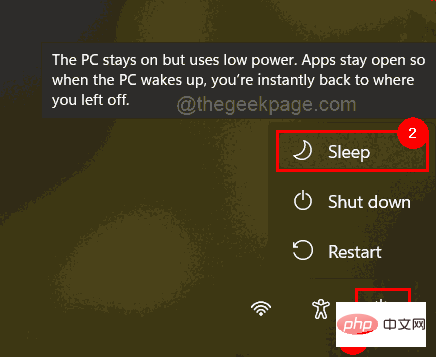
3단계: 키보드의 아무 키나 눌러 시스템을 깨우면 로그인 화면이 열립니다.
4단계: 이번에는 로그인할 때 비밀번호를 입력하는 대신 아래와 같이 PIN 텍스트 상자 아래에 있는 PIN을 잊어버렸습니다 링크를 클릭하세요.
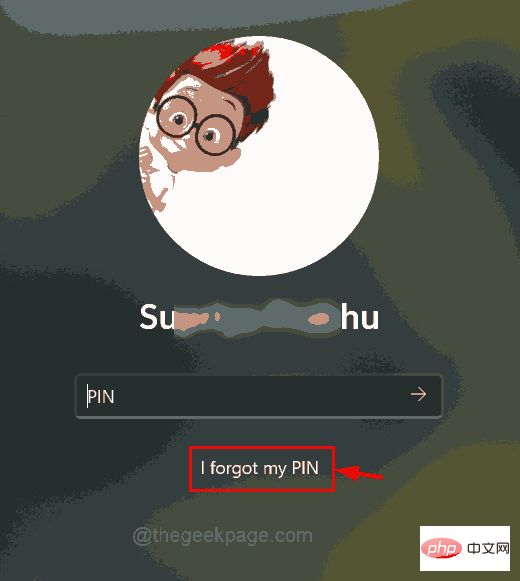
5단계: Microsoft 로그인 창이 화면에 나타나면 대신 비밀번호 사용을 클릭하세요.
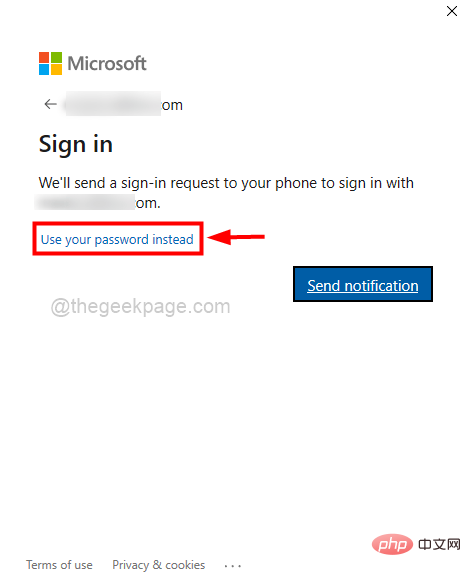
6단계: 아래와 같이 Microsoft 계정 비밀번호를 입력하고 로그인 버튼을 클릭하세요.
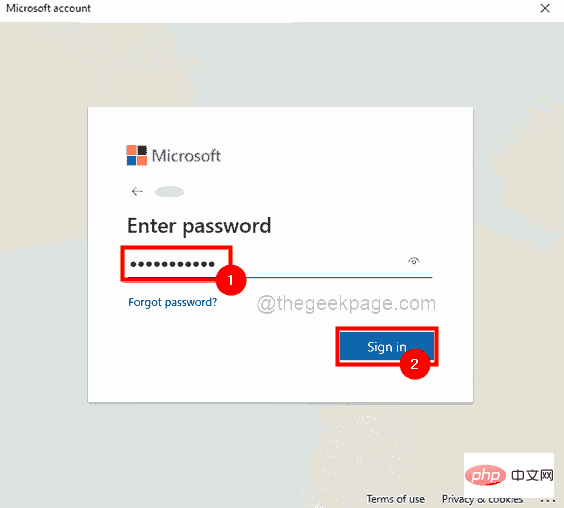
7단계: 이제 신원 확인을 요청하므로 "Text" 옵션을 클릭하면 확인 후 전화번호로 코드가 전송됩니다.
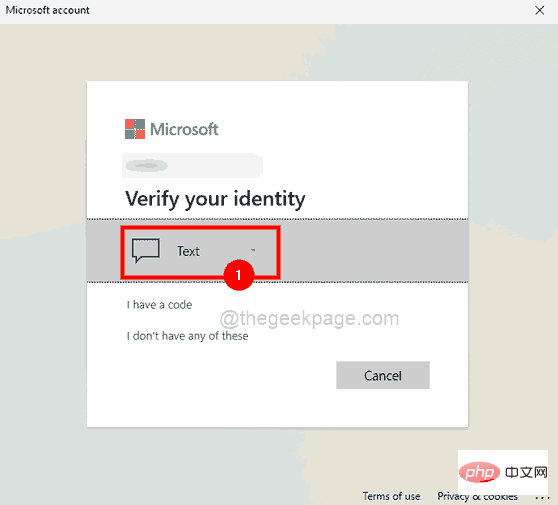
8단계: 전화번호 마지막 4자리를 입력하여 전화번호를 인증하고 코드 보내기를 클릭하여 계속 진행하세요.
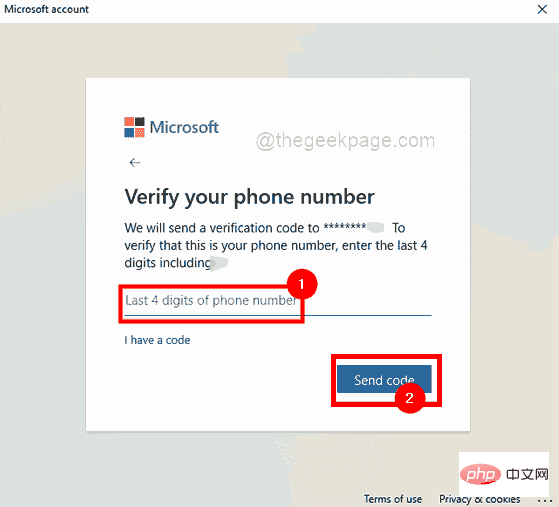
9단계: 전화번호로 Microsoft로부터 코드가 포함된 메시지를 받으면 코드를 입력하고 확인을 클릭하세요.
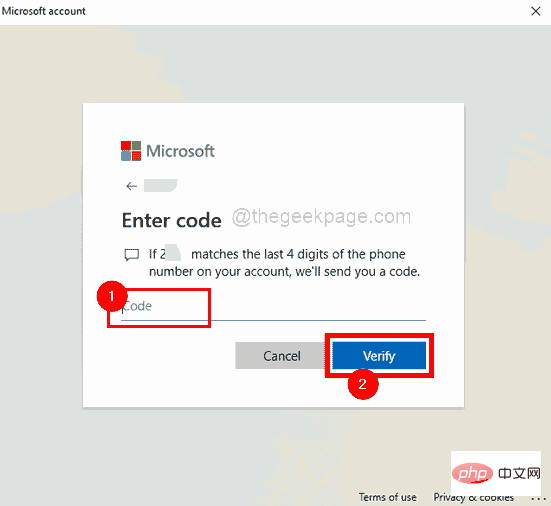
10단계: 새 창에서 시스템의 PIN을 재설정할지 확인하라는 메시지가 표시됩니다.
11단계: 계속을 클릭하여 PIN 재설정 창으로 이동하세요.
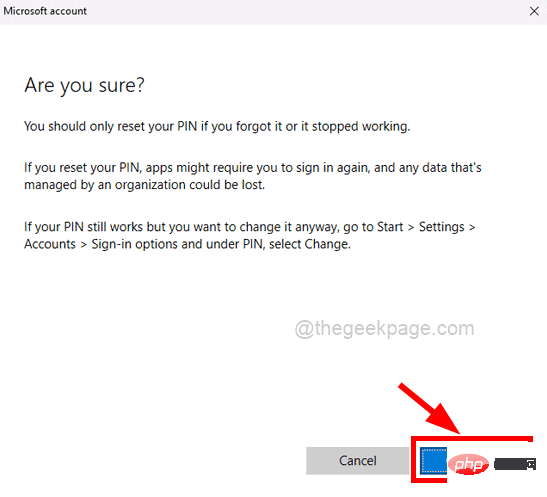
12단계: PIN 설정 창에서 새 PIN 및 PIN 확인을 입력한 다음 확인을 클릭하여 PIN을 재설정하세요.
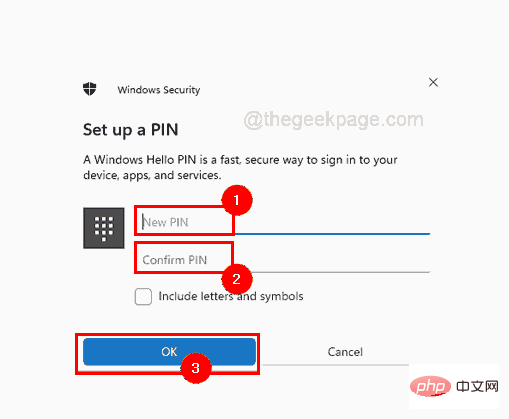
13단계: 완료되면 로그인 화면으로 이동하여 방금 생성한 새 PIN을 입력하고 시스템에 로그인해 보세요.
이제 로그인 문제 없이 Windows 시스템에 쉽게 로그인할 수 있습니다.
참고: 이 방법은 사용자에게 관리자 권한이 있는 경우, 즉 사용자에게 시스템 관리자 계정의 자격 증명이 있는 경우 수행할 수 있습니다. 또한 Windows 11/10 Home 버전을 실행 중인 경우 이 문서를 참조하여 Home 버전용 로컬 그룹 정책 편집기에 액세스하세요.
관리자 계정 자격 증명이 있는 경우 아래의 간단한 단계를 따르세요.
1단계: 시스템의 로그인 화면에 도달하면 관리자 계정의 자격 증명을 입력하고 시스템에 로그인합니다.
2단계: 로그인한 후 Windows + R 키 를 동시에 눌러 Run 명령 상자를 엽니다.
3단계: 그런 다음 Run 명령 상자에 gpedit.msc를 입력하고 Enter 키를 눌러 로컬 그룹 정책 편집기를 엽니다.
4단계: 열리면 아래 제공된 경로를 사용하여 계정 잠금 정책에 액세스하세요.
计算机配置\Windows 设置\安全设置\帐户策略\帐户锁定策略
5단계: 편집기 창 왼쪽 패널에서 계정 잠금 정책을 선택했는지 확인하세요.
6단계: 그런 다음 오른쪽에서 “계정 잠금 임계값” 옵션을 더블 클릭하여 엽니다.
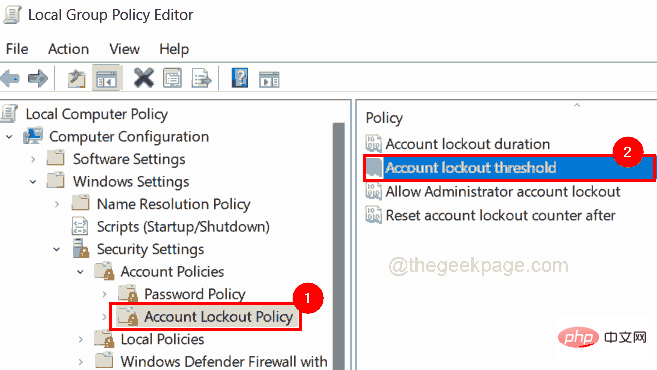
7단계: 계정 잠금 임계값 속성 창에서 로컬 보안 설정 탭을 클릭합니다.
8단계: 다음으로 "계정이 잠기지 않습니다" 옵션 아래에 0 값을 입력하고 "적용" 및 "확인"을 클릭하여 변경합니다.
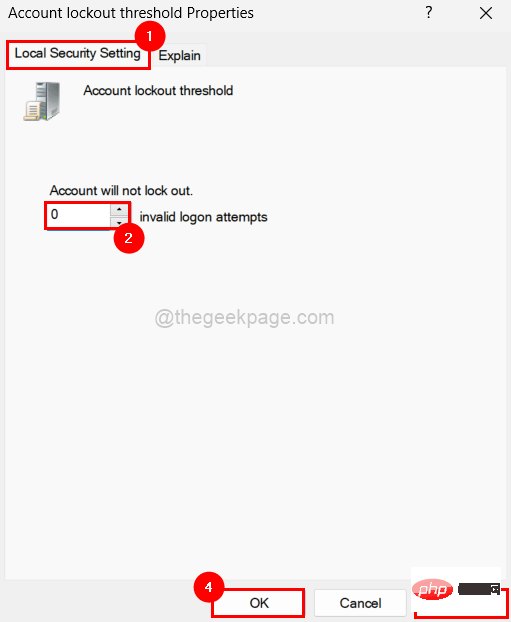
9단계: 로컬 그룹 정책 편집기창을 닫고 시스템을 다시 시작시작합니다.
10단계: 시스템이 부팅되면 사용자 계정 PIN을 입력하여 시스템에 로그인을 시도합니다.
위 내용은 Windows 11/10 로그인 옵션이 비활성화되는 문제 수정의 상세 내용입니다. 자세한 내용은 PHP 중국어 웹사이트의 기타 관련 기사를 참조하세요!